
vaikka Android oli aluksi hieman hitaampi tekemään emojeista yhtä arkipäiväisiä kuin Apple, se ei tarkoita, ettetkö voisi olla osa coolia joukkoa, jos et ole iPhonen käyttäjä.
Tärkeä huomautus, joka voi pelastaa sosiaalisen elämän: Emojit voivat näyttää todella, todella erilaisilta eri puhelimissa. Jopa outoa. Tämä Mental Floss-artikkeli näyttää, miten emojit näkyvät eri laitteissa. Pidä tämä mielessä, kun tekstaat iPhonen ystävien kanssa.
Vaihe 1: tarkista, näkyykö Android-laitteellasi emojeja
jotkut Android-laitteet eivät edes näe emoji-merkkejä — jos iPhone-toilailukaverisi lähettävät sinulle jatkuvasti tekstiviestejä, jotka näkyvät ruuduina, tämä olet sinä.
Jos et ole varma, tukeeko laite emojia, voit helposti selvittää sen avaamalla verkkoselaimesi ja etsimällä ”emojeja” Googlesta. Jos laite tukee emojis, näet joukko hymiöitä hakutuloksissa. Jos se ei toimi, näet ruutuja.

tämä puhelin tukee emojeja.
kuvakaappaus Sarah Jacobsson Purewal/CNET
Jos laitteesi ei tue emojeja, voit silti saada ne käyttämällä kolmannen osapuolen sosiaalista viestisovellusta, kuten WhatsAppia tai linjaa. Kuitenkin, voit vain nähdä emojis sisällä nämä sovellukset; Kaikki tekstiviestit saat edelleen ei näytä niitä.
Vaihe 2: Käynnistä emoji-näppäimistö
vaikka Android-laitteesi tukisi emojeja, oletusnäppäimistösi ei välttämättä sisällä niitä. Jos sinulla on Android 4.4 tai uudempi, standardi Google näppäimistö on emoji vaihtoehto (kirjoita vain sana, kuten ”hymy” nähdä vastaava emoji). Voit muuttaa oletusnäppäimistöä menemällä asetuksiin > kieli ja syöte > oletus ja valitsemalla näppäimistön, jota haluat käyttää.

voit vaihtaa näppäimistöjä pyyhkäisemällä alas avataksesi ilmoitusalueen ja napauttamalla Valitse syöttötapa.
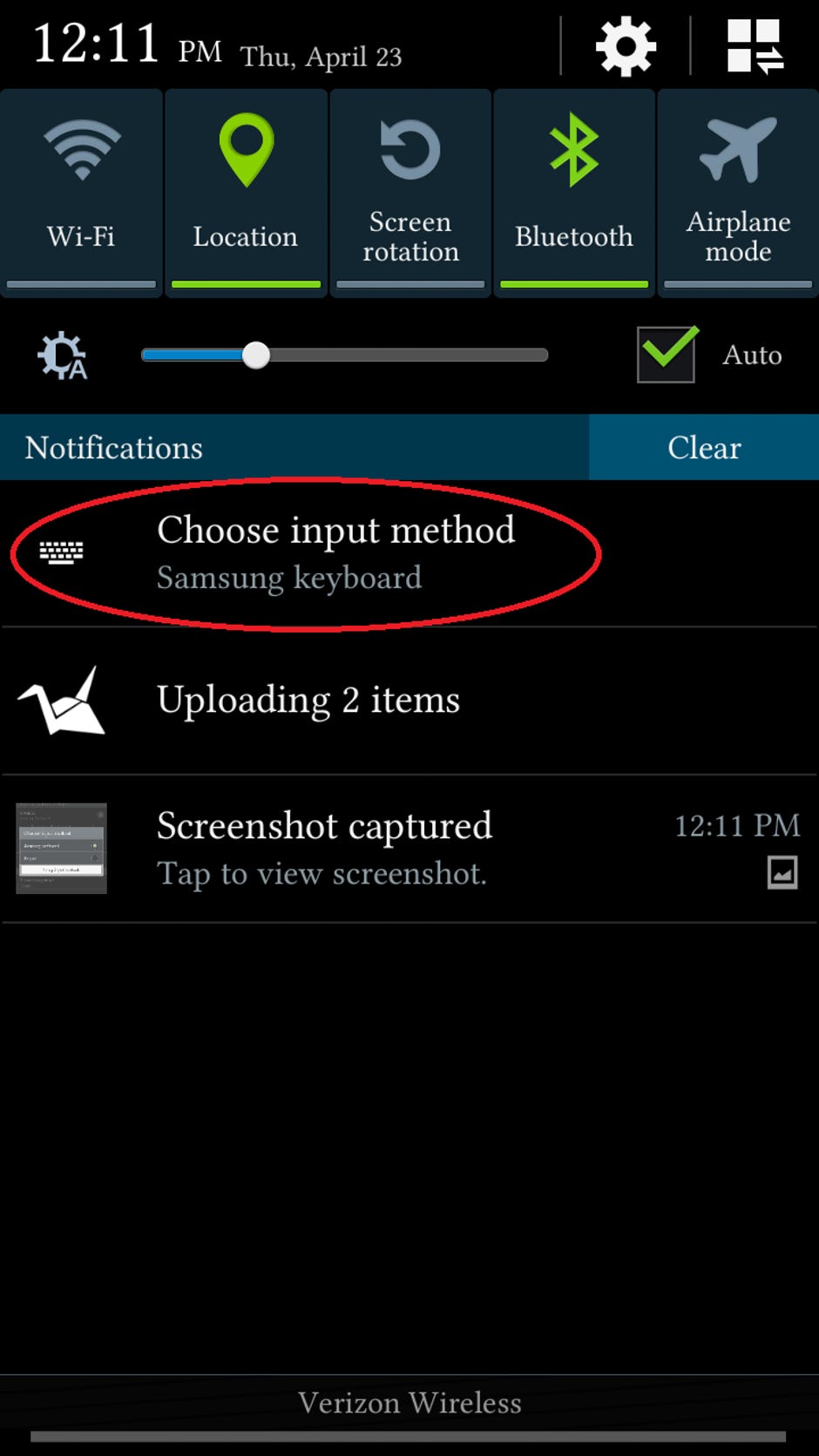
voit vaihtaa näppäimistöjä vain kirjoittaessasi tekstiruudun alueella, mutta tiedät tämän, koska ilmoituspalkissa näkyy pieni näppäimistökuvake.

Jos käytät Samsungin laitetta, Oletusnäppäimistössä on sisäänrakennetut emojit, joita voit käyttää napauttamalla ja pitämällä mikrofonin painiketta ja painamalla sitten hymiökuvaketta.
Vaihe 3: Lataa kolmannen osapuolen näppäimistö
Jos laitteessa ei ole näppäimistöä, jossa on sisäänrakennettu emoji, voit ladata kolmannen osapuolen näppäimistön, joka tekee. Ilmeisin valinta on Google Keyboard(saatavilla kaikille Android-laitteille, joissa on 4.0 ja korkeampi), mutta myös muissa näppäimistöissä, kuten Swype, SwiftKey ja Minuum, on sisäänrakennettu emojis.
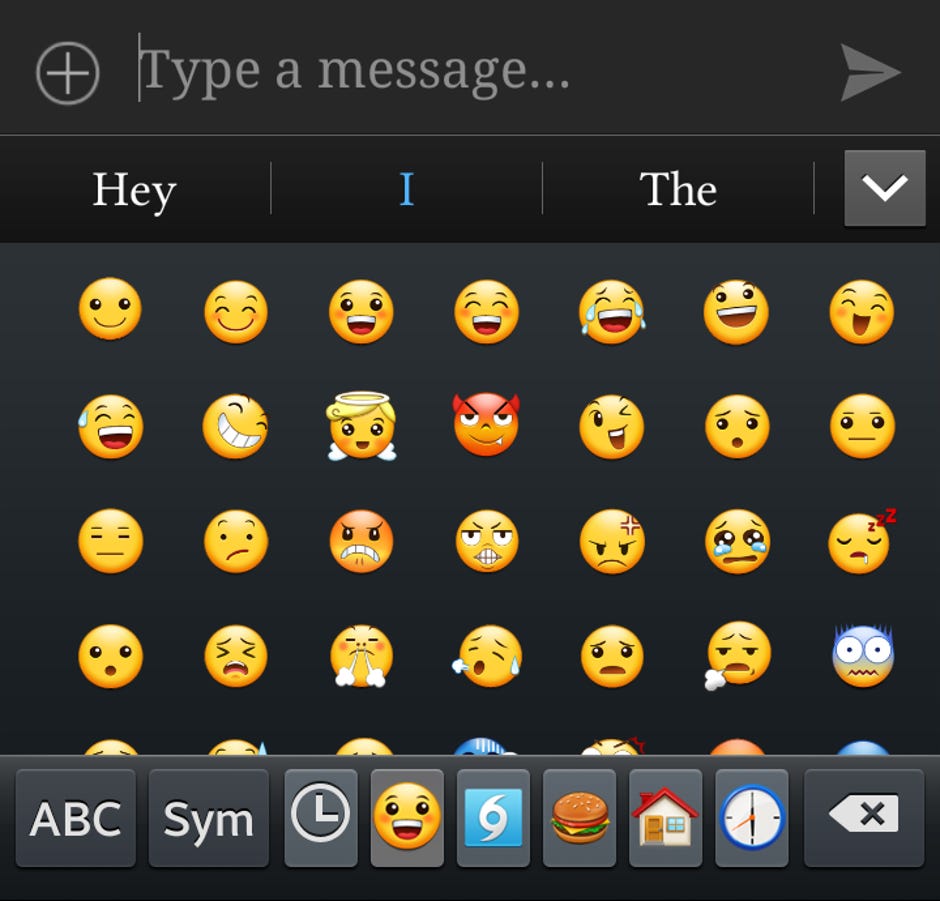
Emojit!
kuvakaappaus Sarah Jacobsson Purewal/CNET
lopuksi pieni varoitus: Jos olet rajoitetussa tekstaussuunnitelmassa, kannattaa tarkistaa, että laitteesi lähettää emojit symboleina (eli unicode-merkkeinä) eikä MMS-tai kuvaviesteinä.